Systemvoraussetzungen
I. Allgemein
Minimale Systemanforderungen
- Intel 2nd Gen Core i5 Processors
- 8GB RAM
- Grafikkarte: NVIDIA GeForce GTX 900 Serie / AMD Radeon R7 300 Serie
- Videospeicher: 4GB RAM
- HDD, 20 GB free hard disk space for installation
- HDD, 200 GB free hard disk space for DDS cache
Betriebssystem
- Windows 11, 10, 8 und 7 (SP1)*
* Hinweis: Windows 7 SP1 + Plattformupdate (KB 2670838) - Unterstützung nur für 64-bit Betriebssysteme
- DirectX 11 erforderlich
II. Für die Echtzeit GI Bearbeitung in iClone
Bitte beachten Sie die empfohlenen Voraussetzungen für NVIDIA VXGI*:
- Grafikkarte GeForce GTX 970 (4GB Speicher) oder höher
- Intel i5 dual core CPU oder höher
- 8GB Hauptspeicher oder höher
 Hinweis:
Hinweis:- Weitere Informationen zu NVIDIA’s VXGI finden Sie hier NVIDIA GeForce - Technology - VXGI Technology.
- Eine Liste VXGI-kompatibler Grafikprozessoren finden Sie auf der Seite VXGI – Unterstützte GPUs (die GTX 10 Serie wird ebenfalls unterstützt).
- Für Computer mit weniger leistungsstarken Grafikprozessoren wird empfohlen, die Echtzeit GI Funktion auszuschalten, um eine bessere Bearbeitungs-Performance zu erreichen. Für die Videoausgabe ist das Rendern in GI Qualität auch dann weiterhin möglich.
- GI (Globale Beleuchtung) funktioniert auch mit ATI Grafikkarten. Es wird die korrekte optische Darstellung übermittelt, jedoch mit geringerer Leistung.
III. Kompatibilität aktueller Grafikkarten mit der iClone Echtzeit-GI
In der folgenden Übersicht finden Sie aktuelle Grafikkarten des oberen, mittleren und niedrigen Leistungssegments und Ihre Kompatibilität mit der Echtzeit-GI in iClone:
- Grafikkarte
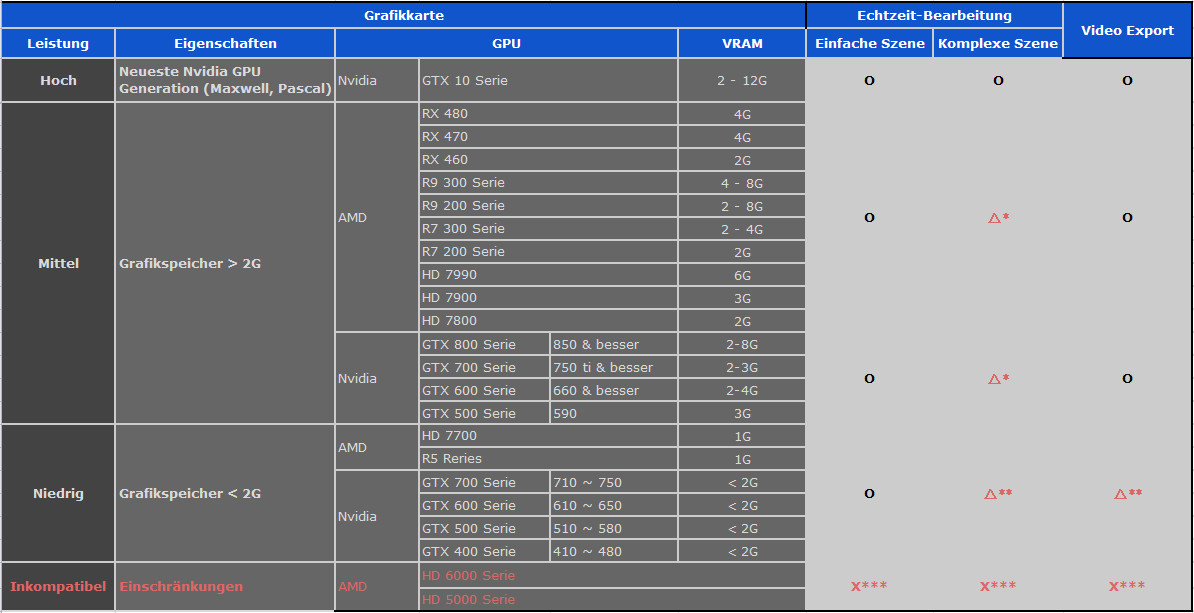
- * Für komplexe Szenen wird das Abschalten der GI Ansicht empfohlen, um eine ruckelfreie Bearbeitung zu gewährleisten.
- ** Je nach Projektgröße und Auslastung des Grafikspeichers kann das Laden komplexer Projekte zu Programmabstürzen führen.
- *** Alle GI Funktionen sind in iClone deaktiviert, auch in der Bild- und Videoausgabe.
 Hinweis:
Hinweis:Genauere Spezifikationen der Grafikkarten finden Sie auf den Webseiten der Hersteller NVidia und AMD.
- Ergebnisse des Leistungstests
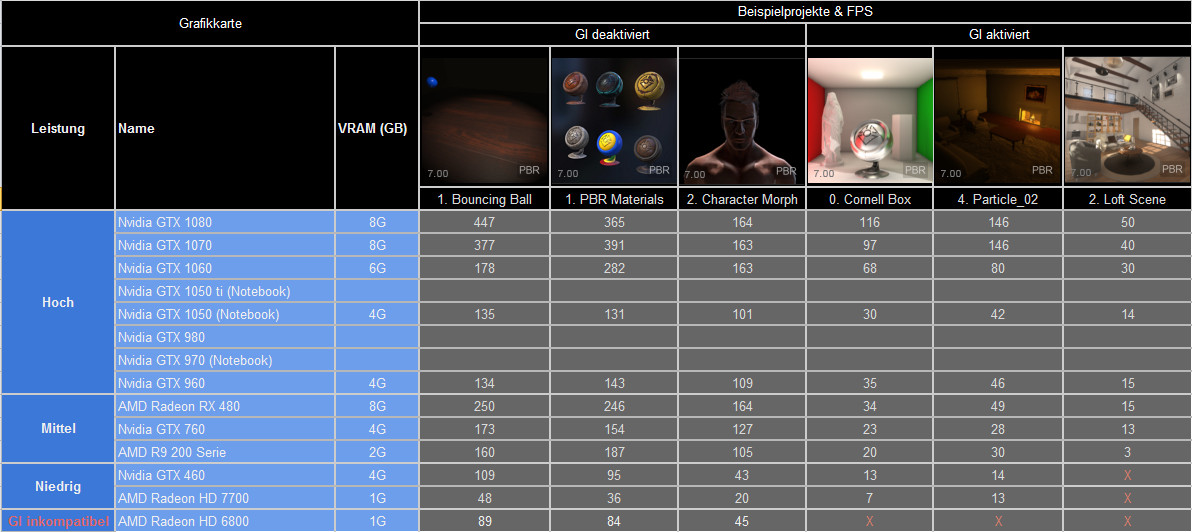
 Hinweis:
Hinweis:
- Nicht zu verwechseln mit den in iClone angezeigten FPS Angaben, deren Höchstwert 60 FPS beträgt.
Auslastung des Videospeichers
Da VXGI viel GPU Speicher benötigt, wird, wenn nicht ausreichend Speicherkapazität zur Verfügung steht, der Systemspeicher genutzt (in diesem Fall können sich die FPS in iClone halbieren)
Wenn die Speicherbelastung die Kapazität überschreitet, wird iClone möglicherweise unverzüglich geschlossen. Daher bieten wir Ihnen ein Tool zur Ermittlung der Videospeicher Auslastung:
HUD (Heads Up Display) für "FPS" und "Verwendeten Videospeicher" öffnen
- Verwendeter Videospeicher
Die neue Funktion zum verwendeten Videospeicher hilft Ihnen dabei zu prüfen, wie viel Speicher von iClone verwendet wird.- Aktivieren Sie die "Info" Anzeige
- Aktivieren
Sie Einstellungen > Anzeige > Info (Strg+F),
um auf die Information zur verwendete
Speicherkapazität zugreifen zu können.
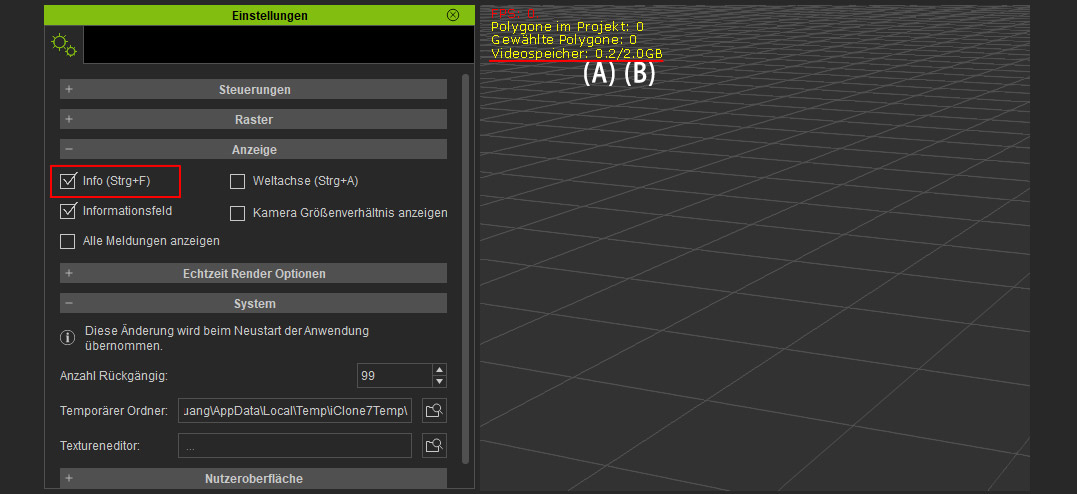
-
Von iClone verwendeter Videospeicher .
Gelber Text: Der verwendete Videospeicher ist im Bereich dessen, was die Grafikkarte zur Verfügung stellen kann.
Roter Text (wie nachstehend gezeigt): Der Speicherverbrauch liegt über dem, was die Grafikkarte zur Verfügung stellen kann.
- Gesamtumfang des Videospeichers.
-
Von iClone verwendeter Videospeicher .
- FPS (Frame Per Second)
Wenn das Projekt abgespielt wird, kann man sehen, dass die Anzahl der FPS kontinuierlich erneuert wird.

